win10x86x64pe プロダクション
PHP エディター Zimo は、win10x86x64pe の制作について紹介します。 Win10x86x64pe は、ハードディスクをインストールせずに直接実行できるポータブル オペレーティング システムです。 Win10x86x64peにすることで、緊急時にパソコンを素早く起動し、故障診断や修復を行うことができます。この記事ではWin10x86x64peを作成する手順と注意点を詳しく紹介しますので、皆さんのお役に立てれば幸いです。
このツールの特徴は、システム イメージ ファイルを別途ダウンロードする必要がなく、ツールをダウンロードしてセットアップするだけで、Microsoft のシステムの最新バージョンをオンラインでダウンロードし、サポートすることです。 x86 と x64 の共存。必要な準備には、8G 以上の空の USB フラッシュ ドライブ、インターネットに接続されたコンピューター、そしてある程度の忍耐力が含まれます。
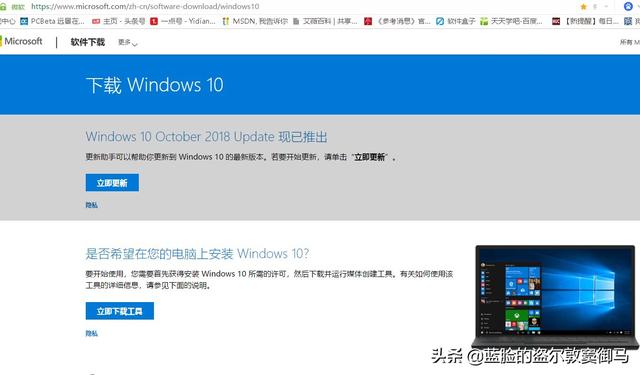
Microsoft 公式 Web サイトを開き、[ツールを今すぐダウンロード] をクリックして、ローカルにダウンロードします。
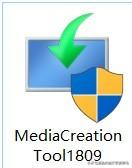
以下に示すように、ダブルクリックして開きます。
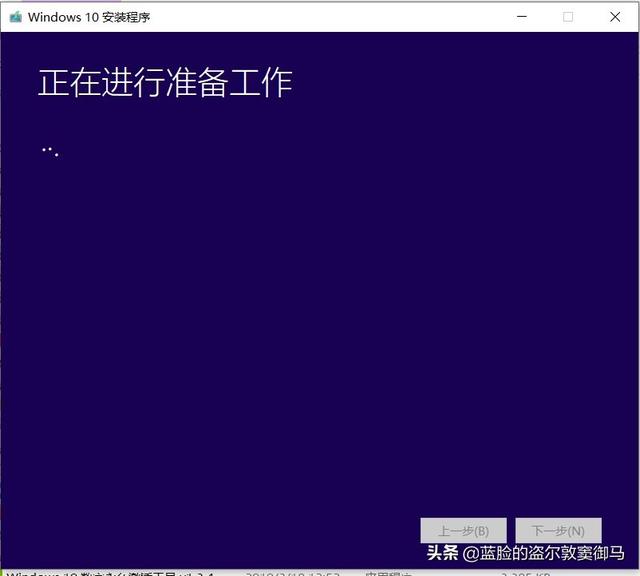
以下のページが表示されたら、[同意する] を選択します。
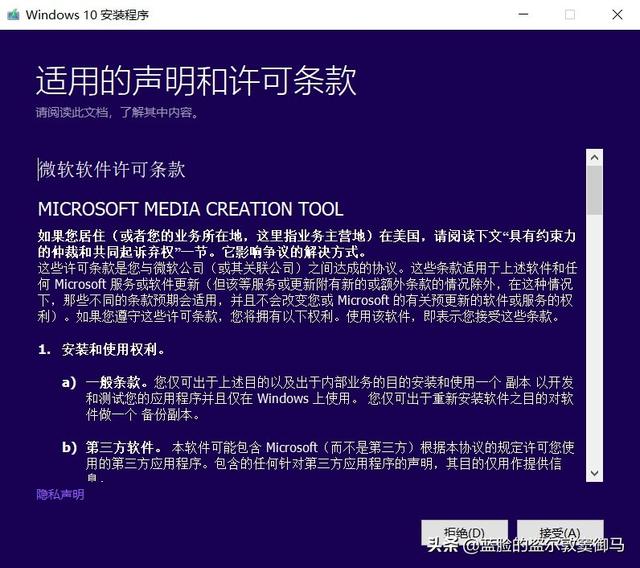
再び準備が進行中であることが示されています。
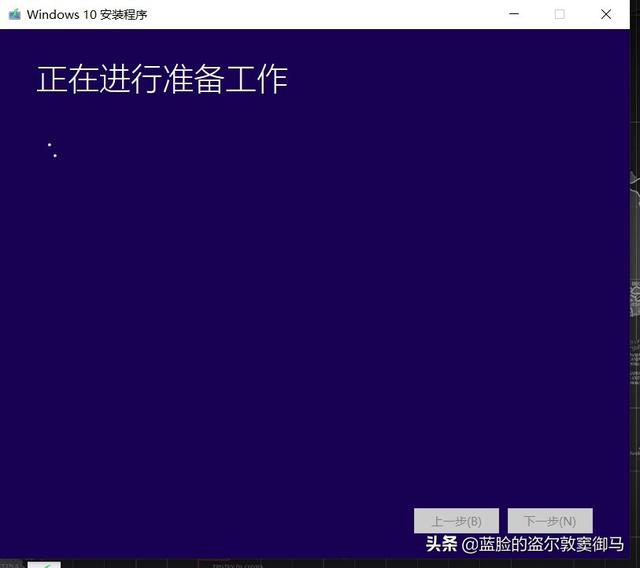
画像ページに従って、2 番目の項目を選択して USB ブートを作成し、インストール メディア (U ディスク、DVD、または ISO ファイル) を作成して、次のステップに進みます。
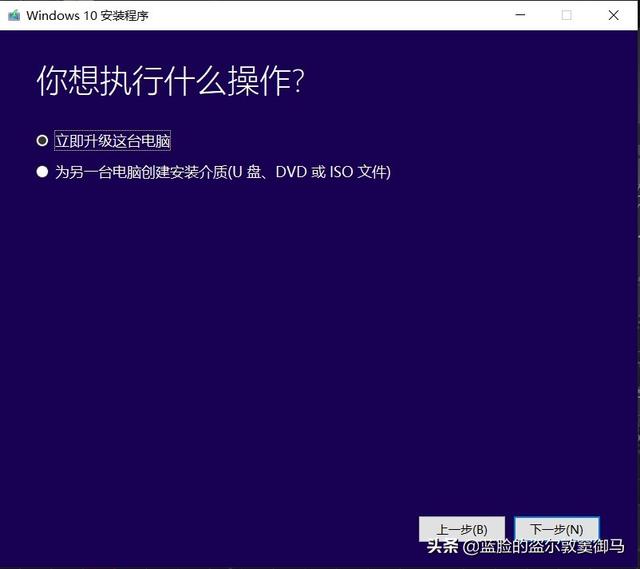
下の図に示すように、いくつかの設定を行う必要があります。しかし、対応する 3 つのボックスが暗くなってクリックできないことに気付きました。問題を解決するには、矢印に従ってチェックを外してください。
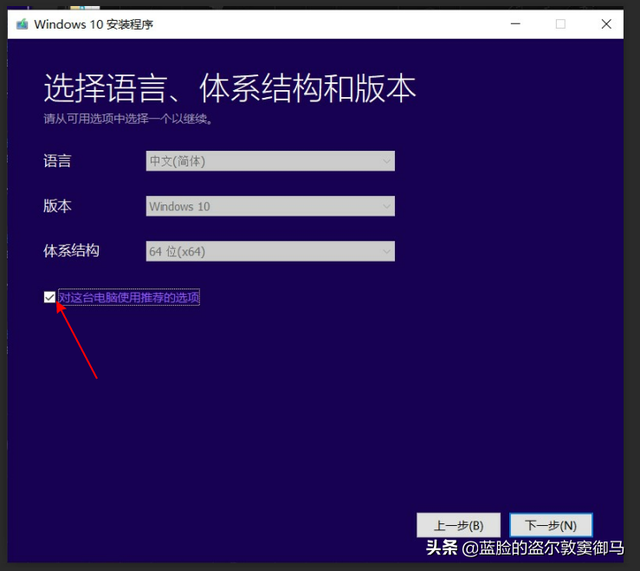
第一言語については何も言うことはありませんが、ユーザーのニーズに応じて、ここには Windows 10 と Windows 10 Home 中国語版の 2 つのバージョンしかありません。
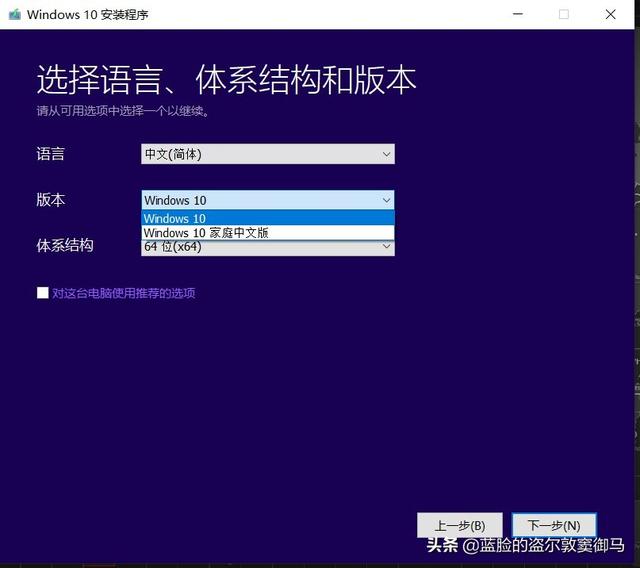
アーキテクチャについて説明した後、ビットの選択を検討する必要があります。一般的には 2 桁を選択できます。もちろん、具体的な選択は、USB フラッシュ ドライブの空き容量と実際のニーズに基づいて決定する必要があります。
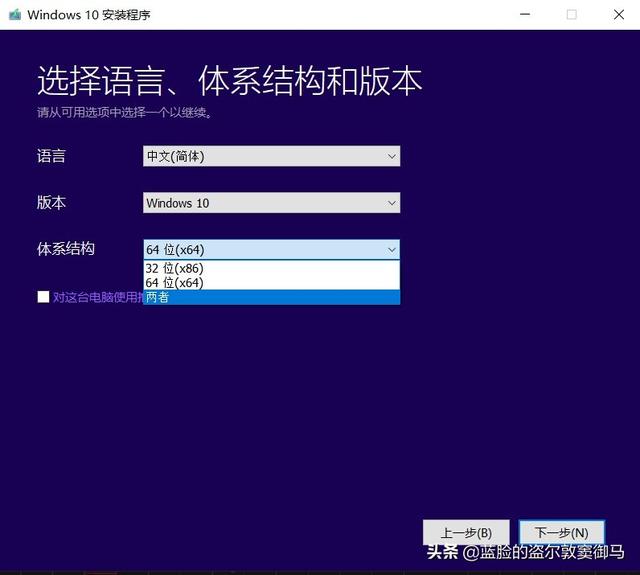
メディアの場合は、最初の U ディスクを選択して、次の手順に進みます。以下に示すように、
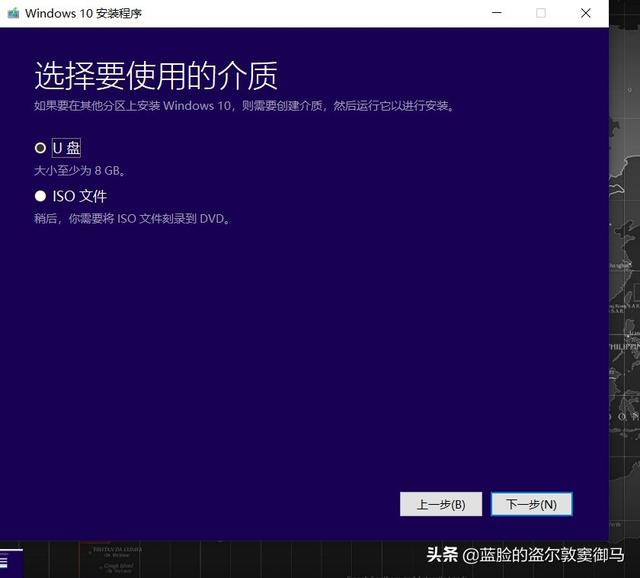 #以下に示すように、U ディスクを挿入し、クリックしてドライブ リストを更新し、運用に使用する独自の U ディスクを選択します。 「次へ」をクリックします。
#以下に示すように、U ディスクを挿入し、クリックしてドライブ リストを更新し、運用に使用する独自の U ディスクを選択します。 「次へ」をクリックします。
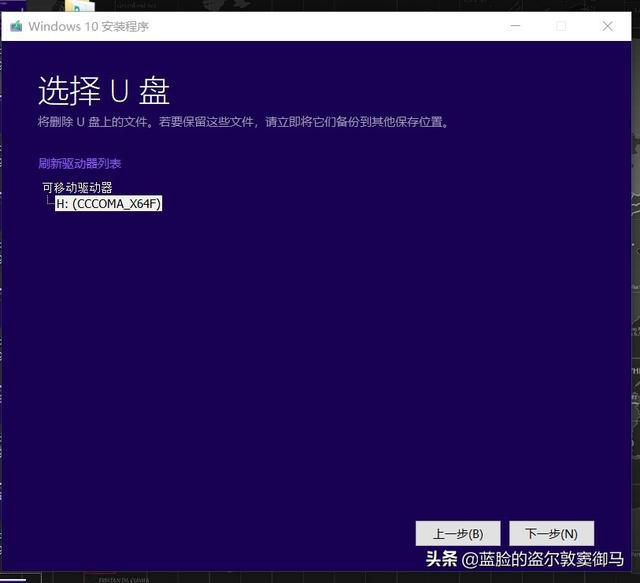 その後、ツールの作成が開始され、最新のシステム ファイルがネットワーク経由でダウンロードされますので、待つだけです。ネットワーク速度にもよりますが、私も以前両方を選択したので、さらに時間がかかります。
その後、ツールの作成が開始され、最新のシステム ファイルがネットワーク経由でダウンロードされますので、待つだけです。ネットワーク速度にもよりますが、私も以前両方を選択したので、さらに時間がかかります。
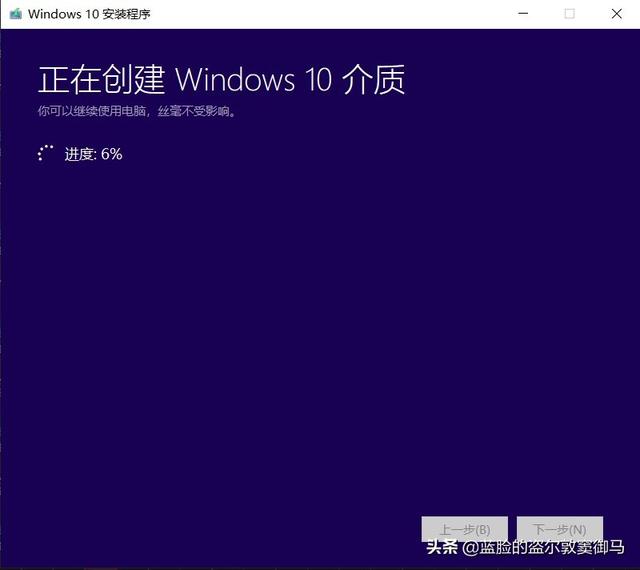 ツールによって以下のページが表示されたら、おめでとうございます。制作は完了です。右下隅の [完了] をクリックします。
ツールによって以下のページが表示されたら、おめでとうございます。制作は完了です。右下隅の [完了] をクリックします。
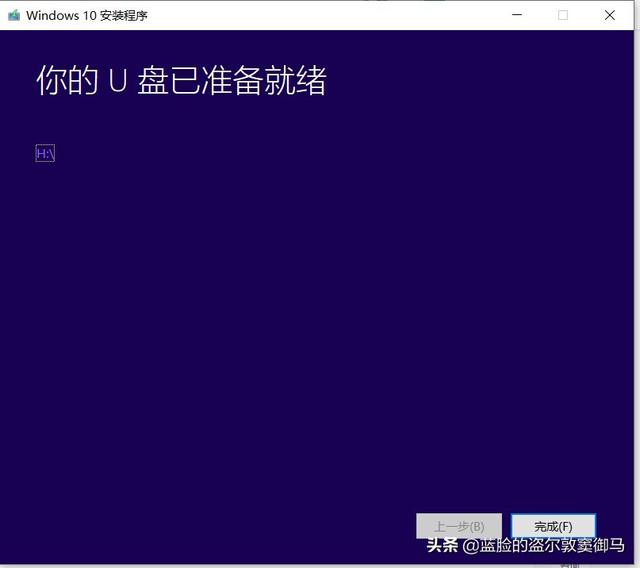 ツールは占有されているストレージ スペースを自動的に整理し、自動的に閉じます。
ツールは占有されているストレージ スペースを自動的に整理し、自動的に閉じます。
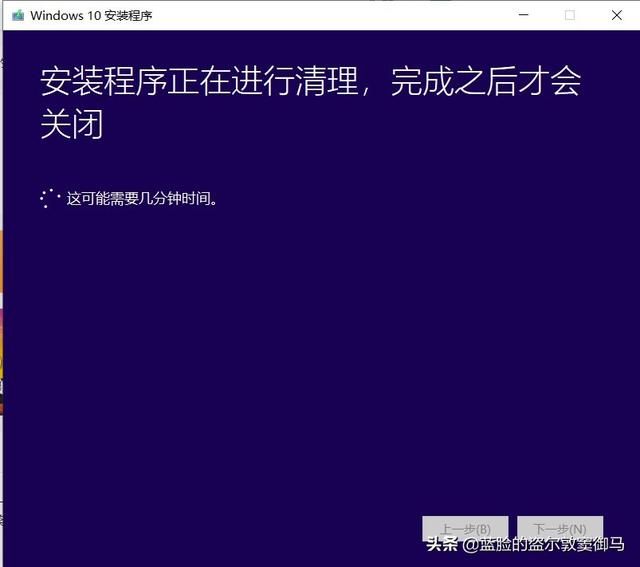 このコンピュータにアクセスすると、コンピュータ名が次のようになっていることがわかります。
このコンピュータにアクセスすると、コンピュータ名が次のようになっていることがわかります。
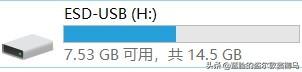 確かに、x86 と x64 という 2 つのファイル名があります。次に、U ディスクから起動するための起動設定に移動して、それがどのように機能するかを確認します。
確かに、x86 と x64 という 2 つのファイル名があります。次に、U ディスクから起動するための起動設定に移動して、それがどのように機能するかを確認します。
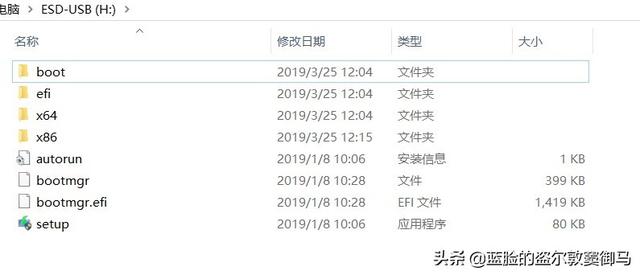 再起動して、3 番目の項目「USB HDD」を選択します。
再起動して、3 番目の項目「USB HDD」を選択します。
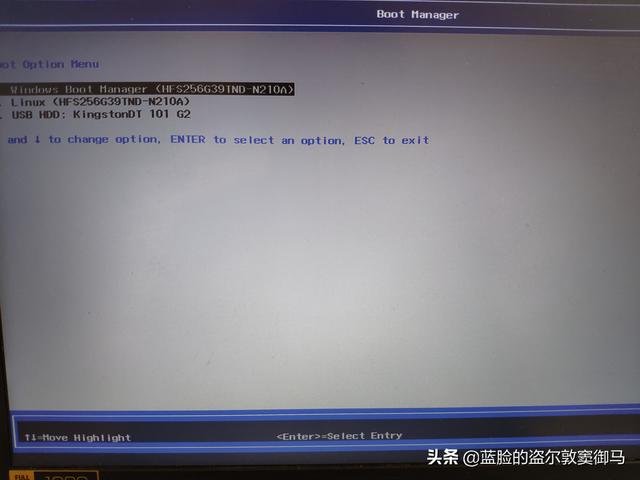 先ほど x64 と x86 の両方を選択したため、ここでどちらかをインストールすることを選択する必要があります。
先ほど x64 と x86 の両方を選択したため、ここでどちらかをインストールすることを選択する必要があります。
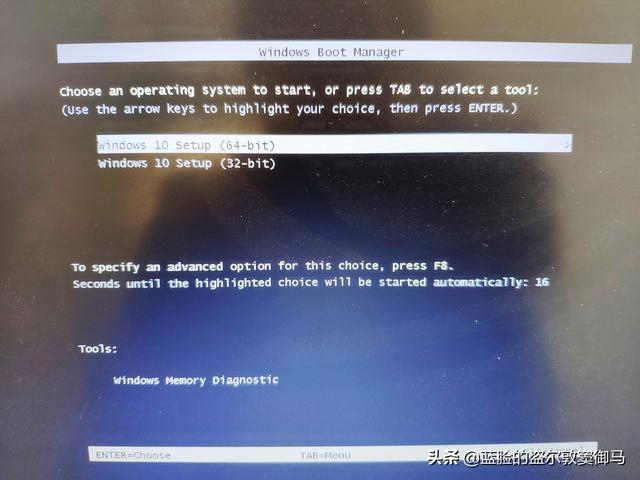 次に、よく知っているインストール インターフェイスが表示されます。以下に示すように。
次に、よく知っているインストール インターフェイスが表示されます。以下に示すように。
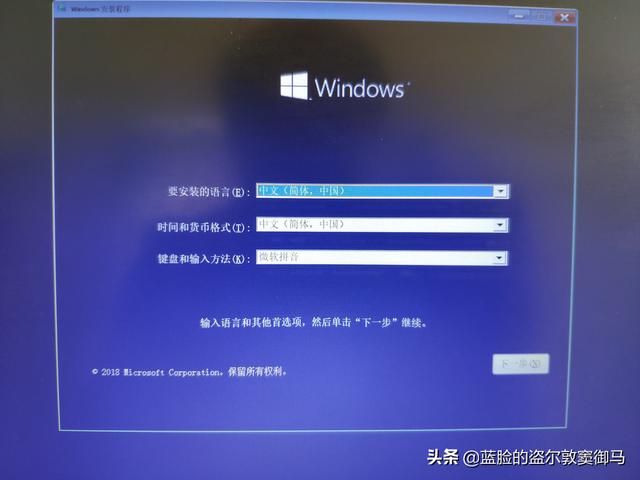 完璧です、これで十分です。 Microsoft の公式 Web サイトのページを見つけるのが難しい場合は、私にプライベート メッセージを送ってキーワード「0325」を返信していただければ、URL リンクをお送りします。
完璧です、これで十分です。 Microsoft の公式 Web サイトのページを見つけるのが難しい場合は、私にプライベート メッセージを送ってキーワード「0325」を返信していただければ、URL リンクをお送りします。
はい、これがこの記事のメインの内容です。記事内容の批判や修正はどなたでも歓迎です。私が書くコンテンツに対する要件は、深遠で予測不可能であることを要求するものではなく、私の実際の業務に基づいたシンプルで実行可能なものだけを必要とします。この記事を気に入った友人は、いいね、コメント、リツイートをして、品質に注目してください。
以上がwin10x86x64pe プロダクションの詳細内容です。詳細については、PHP 中国語 Web サイトの他の関連記事を参照してください。

ホットAIツール

Undresser.AI Undress
リアルなヌード写真を作成する AI 搭載アプリ

AI Clothes Remover
写真から衣服を削除するオンライン AI ツール。

Undress AI Tool
脱衣画像を無料で

Clothoff.io
AI衣類リムーバー

AI Hentai Generator
AIヘンタイを無料で生成します。

人気の記事

ホットツール

メモ帳++7.3.1
使いやすく無料のコードエディター

SublimeText3 中国語版
中国語版、とても使いやすい

ゼンドスタジオ 13.0.1
強力な PHP 統合開発環境

ドリームウィーバー CS6
ビジュアル Web 開発ツール

SublimeText3 Mac版
神レベルのコード編集ソフト(SublimeText3)

ホットトピック
 7465
7465
 15
15
 1376
1376
 52
52
 77
77
 11
11
 18
18
 19
19
 システムの復元では、このドライブでシステム保護を有効にする必要があることが求められます
Jun 19, 2024 pm 12:23 PM
システムの復元では、このドライブでシステム保護を有効にする必要があることが求められます
Jun 19, 2024 pm 12:23 PM
コンピュータには復元ポイントがあり、システムを復元すると、「このドライブでシステム保護を有効にする必要があります。」というメッセージが表示されますが、これは通常、システム保護機能がオンになっていないことを意味します。システム保護は、システム ファイルと設定をバックアップするためのシステム復元ポイントを作成できる、Windows オペレーティング システムによって提供される機能です。そうすれば、何か問題が発生した場合でも、以前の状態に戻すことができます。システムに障害が発生し、デスクトップに入って起動できない場合は、次の方法のみを試すことができます。 トラブルシューティング - 詳細オプション - コマンド プロンプト コマンド 1 netstartvssrstrui.exe/offline:C:\windows=active コマンド 2 cd%windir%\ system32 \configrenSYSTEMsy
 win10 でユーザーが切り替えられない場合はどうすればよいですか? win10 のログイン インターフェイスにユーザー切り替えオプションがない場合はどうすればよいですか?
Jun 25, 2024 pm 05:21 PM
win10 でユーザーが切り替えられない場合はどうすればよいですか? win10 のログイン インターフェイスにユーザー切り替えオプションがない場合はどうすればよいですか?
Jun 25, 2024 pm 05:21 PM
Windows 10 ユーザーが遭遇する可能性のある問題は、ログイン インターフェイスにユーザー切り替えオプションが見つからないことです。では、win10 ログイン インターフェイスにユーザー切り替えオプションがない場合はどうすればよいでしょうか。このサイトでは、win10 ログイン インターフェイスでユーザー オプションを切り替えられない問題について詳しく説明します。 win10 ログイン インターフェイスでユーザー オプションを切り替える問題の詳細な解決策: ユーザー アカウント設定を確認します: まず、コンピューター上に複数のユーザー アカウントがあり、それらのアカウントが有効になっていることを確認します。次の手順に従って、アカウントを確認して有効にすることができます: a. Win+I キーを押して [設定] を開き、[アカウント] を選択します。 b. 左側のナビゲーション バーで [家族とその他] または &ld を選択します。
 win10 でリアルタイム保護を完全にオフにする方法 win10 コンピューター 0 でリアルタイム保護機能を無効にする方法
Jun 05, 2024 pm 09:46 PM
win10 でリアルタイム保護を完全にオフにする方法 win10 コンピューター 0 でリアルタイム保護機能を無効にする方法
Jun 05, 2024 pm 09:46 PM
Windows 10 システムに付属する包括的なウイルス対策ソフトウェアは、パーソナル コンピュータのセキュリティを継続的に保護できますが、ダウンロードした一部のファイルに影響を与える場合もあります。一部のユーザーにとっては、リアルタイム保護機能を一時的にオフにする方が適切な場合があります。しかし、多くのユーザーは、Win10 システムのリアルタイム保護機能を完全にオフにする方法を知りません。 1. まず、「Win + R」キーを押して実行ウィンドウを開き、「gpedit.msc」コマンドを入力してローカル グループ ポリシー エディター インターフェイスを開きます。 2. 次に、開いたインターフェイスで [コンピューターの構成/管理] をクリックします。テンプレート/Windows コンポーネント/MicrosoftDef
 win10でデフォルトの壁紙を復元するにはどうすればよいですか? Windows 10システムのデフォルトの壁紙をすばやく復元するための1つのトリック
Jun 02, 2024 pm 02:07 PM
win10でデフォルトの壁紙を復元するにはどうすればよいですか? Windows 10システムのデフォルトの壁紙をすばやく復元するための1つのトリック
Jun 02, 2024 pm 02:07 PM
Windows 10 システムで、システムのデフォルトの壁紙に戻したい場合は、次の手順を実行できます。 1. デスクトップの空白スペースを右クリックし、ポップアップ メニューで [個人用設定] を選択します。 2. これにより、[設定] の [個人用設定] ウィンドウが開きます。左側のメニューで、「背景」をクリックします。 3. [背景] 設定で、[画像の選択] の横にあるドロップダウン メニューを見つけてクリックし、Windows のデフォルト (WindowsDefault) を選択するか、下の画像プレビューでデフォルトの壁紙に似た画像を直接選択します (存在する場合)。複数のオプションがあります)。 4. システムに複数のバージョンがある場合
 Win10 がスクリーンショットを撮ってクラッシュした場合はどうすればよいですか? Win10 がスクリーンショットを撮った後に点滅して消える問題を解決するにはどうすればよいですか?
Jun 02, 2024 pm 12:48 PM
Win10 がスクリーンショットを撮ってクラッシュした場合はどうすればよいですか? Win10 がスクリーンショットを撮った後に点滅して消える問題を解決するにはどうすればよいですか?
Jun 02, 2024 pm 12:48 PM
Win10 でスクリーンショットを撮った後にスクリーンショットが消えてしまう原因はさまざまです。ユーザーはまずスクリーンショットの保存場所を確認するか、スクリーンショットの設定を調整するか、アニメーション効果を確認して確認することができます。本当に動作しない場合は、ドライバーとオペレーティングシステムを更新して動作させることもできます。このサイトでは、Win10 のスクリーンショットを撮った後に消える問題の分析をユーザーに丁寧に紹介します。 Win10 で写真を撮った後、点滅したり消えたりする問題の分析 1. スクリーンショットが保存される場所を確認します。Win+PrtSc (PrintScreen) キーの組み合わせを使用してスクリーンショットを撮ると、スクリーンショットは通常 C:\ に保存されます。ユーザー\あなたのユーザー名\ピクチャ\スクリーンショット フォルダー。お願いします
 Windows が Windows オーディオ サービスを開始できませんエラー 0x80070005
Jun 19, 2024 pm 01:08 PM
Windows が Windows オーディオ サービスを開始できませんエラー 0x80070005
Jun 19, 2024 pm 01:08 PM
男性のコンピュータが表示されます: Windows は WindowsAudio サービス (ローカル コンピュータ上にあります) を開始できません。エラー 0x8007005: アクセスが拒否されました。この状況は通常、ユーザーの権限が原因で発生します。これを修正するには、次の方法を試してください。方法 1: レジストリを変更してバッチ処理を通じてアクセス許可を追加し、デスクトップに新しいテキスト ドキュメントを作成して .bat として保存し、管理者を右クリックして作業を進めます。 Echo==========================EchoProcessingRegistryPermission.Pleasewait...Echo================ == ========subinacl/サブキー
 Win10 タスク マネージャーがクラッシュした場合の対処方法 Win10 タスク マネージャーのクラッシュを修正するにはどうすればよいですか?
Jun 25, 2024 pm 04:31 PM
Win10 タスク マネージャーがクラッシュした場合の対処方法 Win10 タスク マネージャーのクラッシュを修正するにはどうすればよいですか?
Jun 25, 2024 pm 04:31 PM
皆さんこんにちは。Windows 10 のタスク マネージャーがクラッシュし続ける状況に遭遇したことがありますか?この機能は非常に役立ち、実行中のすべてのタスクをすぐに確認できるので、非常に便利ですよね。しかし、この問題に遭遇したものの解決方法が分からなかったという友人もいたので、具体的な解決策を紹介しましょう。 Win10 タスク マネージャー クラッシュの解決策 1. まず、キーボードの「Win」+「R」キーを押したままにして「ファイル名を指定して実行」を開き、「regedit」と入力して Enter キーを押します。 2. フォルダーを展開し、「HKEY_CURRENT_USERSoftwareMicros」を見つけます。
 Win10 でカレンダー イベントのポップアップ リマインダーが表示されない場合はどうすればよいですか? Win10 でカレンダー イベントのリマインダーが表示されなくなった場合はどうすればよいですか?
Jun 09, 2024 pm 02:52 PM
Win10 でカレンダー イベントのポップアップ リマインダーが表示されない場合はどうすればよいですか? Win10 でカレンダー イベントのリマインダーが表示されなくなった場合はどうすればよいですか?
Jun 09, 2024 pm 02:52 PM
カレンダーは、ユーザーがスケジュールを記録したり、リマインダーを設定したりするのに役立ちますが、多くのユーザーは、Windows 10 でカレンダー イベントのリマインダーが表示されない場合はどうすればよいかを尋ねています。ユーザーはまず Windows の更新ステータスを確認するか、Windows App Store のキャッシュをクリアして操作を実行できます。このサイトでは、Win10 カレンダーのイベントリマインダーが表示されない問題の分析をユーザーに丁寧に紹介します。カレンダーイベントを追加するには、システムメニューの「カレンダー」プログラムをクリックします。カレンダー内の日付をマウスの左ボタンでクリックします。編集画面でイベント名とリマインダー時刻を入力し、「保存」ボタンをクリックするとイベントが追加されます。 Win10のカレンダーイベントリマインダーが表示されない問題を解決する




